
Այս ձեռնարկի մեջ մանրամասն է, թե ինչպես փոխել ստեղծման ամսաթիվը, փոխել եւ բացել ֆայլերը `օգտագործելով այս նպատակների համար պարզ անվճար կոմունալ, ինչպես նաեւ որոշ լրացուցիչ տեղեկություններ, որոնք կարող են օգտակար լինել լուսանկարների ֆայլերի, լրատվամիջոցների եւ փաստաթղթերի մասին:
- Ինչպես փոխել ֆայլը փոխելու, ստեղծելու կամ բացելու ամսաթիվը եւ ժամանակը
- Տեսանյութերի հրահանգ
Ինչպես փոխել փոխելու ամսաթիվը եւ ժամը, Free Bulkfilechanger ծրագրում ֆայլ փոխելու, ստեղծելու կամ բացելու համար
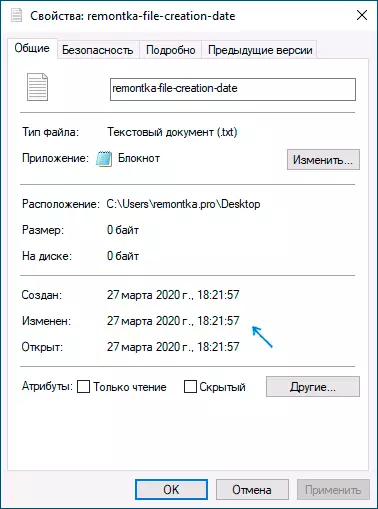
Իհարկե, ձեզանից շատերը գիտեն Նիրսոֆթից փոքր կոմունալ ծառայությունների մասին, որոնց թվում կան ծրագրեր, որոնք նախատեսված են ֆայլի հատկություններում նշված ամսաթվերը փոխելու համար: Ծրագրի առաջին տարբերակը կոչվել է FileDate Changer, որն առկա է այսօր, Windows 10, 8.1 եւ Windows 7-ում:
Ծրագրում ֆայլ ստեղծելու, փոփոխելու եւ բացելու ամսաթիվը եւ ժամը փոխելու համար բավական է իրականացնել հետեւյալ պարզ քայլերը.
- Գործարկեք ծրագիրը, ամենալավն է դա անել ադմինիստրատորի անունից (աջ կտտոցով ծրագրի EXE ֆայլի վրա `« Վազեք ադմինիստրատորի անունից », հակառակ դեպքում մենք կարող ենք փոփոխել« մերժված մուտքը »հաղորդագրությունը):
- Կտտացրեք Ավելացնել ֆայլերի կոճակը ցուցակի մեջ եւ ավելացնել ցանկալի ֆայլը կամ բազմաթիվ ֆայլեր (ամսաթիվը եւ ժամանակը կարող են անմիջապես փոխվել ֆայլի խմբի համար):
- The ուցակում ընտրեք այն ֆայլերը, որոնց համար ցանկանում եք փոխել եւ կտտացնել ֆայլի հատկություններում (Ժամացույց կոճակը):
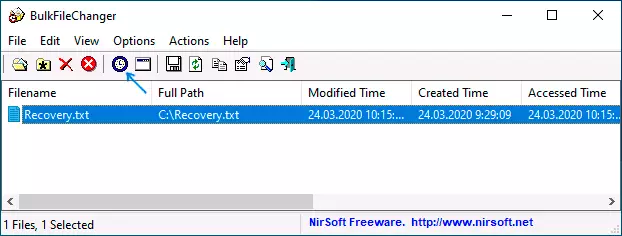
- Փոխեք արժեքները ձեզ համապատասխան դաշտերում: Ստեղծված է ստեղծման, փոփոխված փոփոխությունների, մուտքերի ամսաթիվը եւ ժամը:
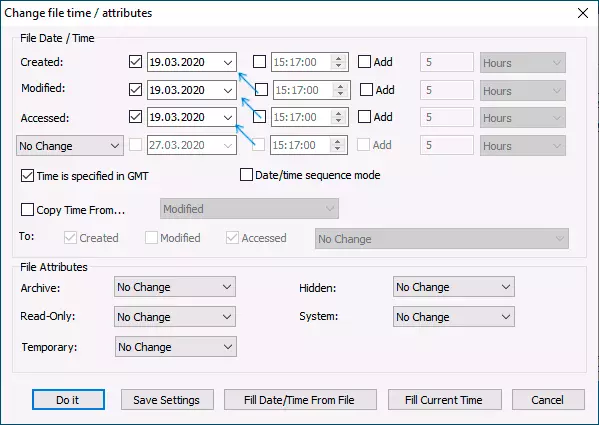
- Սեղմեք «DO IT» կոճակը `նոր պարամետրեր կիրառելու համար:
Եթե ամեն ինչ հաջողությամբ անցել է, զանգվածային ֆայլերի փոխիչը վազում է ադմինիստրատորից, եւ այլ ծրագրերում կամ արգելափակված համակարգում բացվող ֆայլերից ֆայլեր չկան:
Եւ այժմ խոստացել է լրացուցիչ տեղեկություններ. Երբ դուք փոխում եք ամսաթվերը լուսանկարների, փաստաթղթերի եւ լրատվամիջոցների ֆայլերում, այն պետք է հաշվի առնել, որ տվյալներից մի քանիսը պահվում են ֆայլի լրացուցիչ մետա տվյալների մեջ, կարող եք տեսնել դրանք Ներդիրի «Մանրամասները» իր հատկություններում:
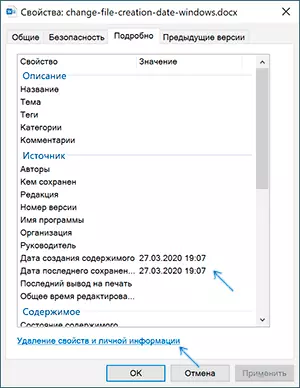
Եթե այնտեղ պահվող տվյալները պետք է մաքրվեն, կարող եք այն ներկառուցված Windows գործիքներ պատրաստել. Պարզապես կտտացրեք «Delete նջել գույքի եւ անձնական տեղեկատվությունը» կետը, այնուհետեւ կամ առանց դրանց պատճենը ստեղծել հատկություններ:
Երկրորդ հնարավորությունը նույնպես փոխել այս ամսաթվերը, նույն զանգվածային ֆայլերի փոփոխիչ կոմունալում: Դա անելու համար, ամսաթվերի փոփոխության դեպքում կտտացրեք սլաքը «ոչ մի փոփոխություն» կետում եւ ընտրեք, թե որ ամսաթիվը եւ ժամը եւ ֆայլի տեսակը պետք է փոխվի:
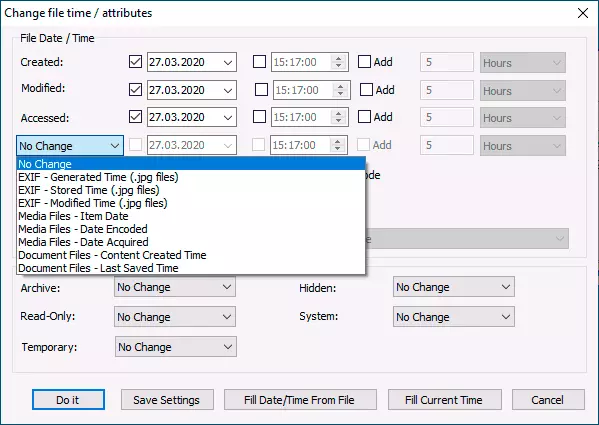
Նշեք նոր տեղեկատվություն, կիրառեք փոփոխությունները «DO DIT» կոճակի մեջ, պատրաստ:
Ներբեռնեք Bulk File Changer- ը, ֆայլերի հատկություններում, ծրագրավորողի պաշտոնական կայքից `Developer Https://www.nirsoft.net/utils/bulk_file_cher.html
Փոխել ամսաթվերը ֆայլի հատկություններում - Տեսանյութի հրահանգ
Հուսով եմ, որ ինչ-որ մեկի համար հրահանգները պարզվել են, որ օգտակար են եւ թույլ են տալիս հասնել ցանկալի արդյունքի:
